شاید این سوال برایتان پیش آمده باشد که دانلود عکس پروفایل در دیسکورد چگونه است. این کار سادهای است و تنها کافی است مقاله ما را تا انتها بخوانید.
با استفاده از مرورگر، میتوانید عکس پروفایل کاربران را در رایانه خود دانلود کنید. با استفاده از خود دیسکورد، این کار میسر نیست. شما باید به وب سایت آن دسترسی داشته باشید. این مراحل، روش کار را در مرورگر کروم طی میکند. اما در مرورگرهای دیگر نیز مشابه است.
مراحل دانلود عکس پروفایل در دیسکورد
۱- برای دانلود عکس پروفایل در برنامه دیسکورد، ابتدا از طریق رایانه وارد سایت دیسکورد شوید. مرورگر Chrome برای این کار بهترین عملکرد را دارد. اما شما میتوانید از مرورگرهای دیگر نیز استفاده کنید.
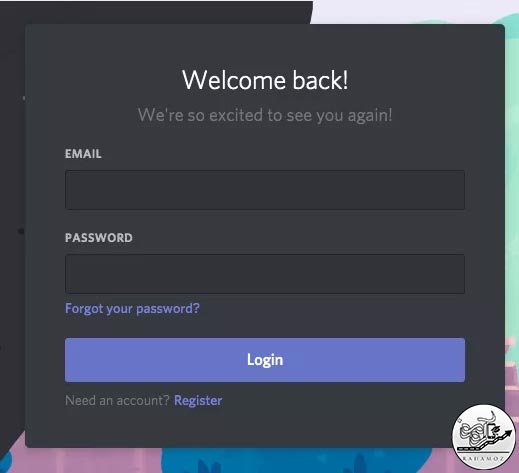
۲- پروفایل کاربر را باز کنید. شما میتوانید این کار را به دو روش انجام دهید. یا روی عکس پروفایل آنها راست کلیک کنید و Profile را انتخاب کنید. یا روی عکس پروفایل آنها کلیک کنید و سپس با ظاهر شدن منوی Roles دوباره روی آن کلیک کنید.
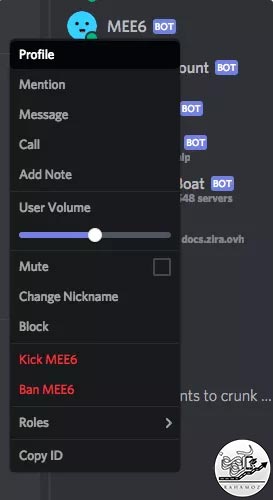
۳- Inspect Element را باز کنید. از میانبر ⌘ Cmd + Shift + C یا Ctrl + Shift + C استفاده کنید. یا برای این کار، به روی سه نقطه عمودی در گوشه بالا سمت راست کلیک کرده و More Tools را انتخاب کنید. یک منوی کشویی ظاهر میشود.
در کامپیوترهای مک، میتوانید بر روی View در بالا سمت راست کلیک کنید. و Developer Tools را انتخاب کنید. منوی کشویی دیگری ظاهر میشود.
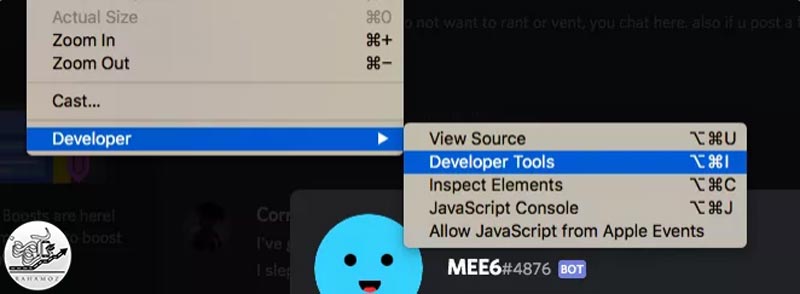
۴- اکنون باید ابزار خود را تغییر دهی. نشانگر موس را بر روی این مربع قرار دهید (مشابه عکس زیر).
وقتی نشانگر را بر روی این مربع حرکت دهید، به شما میگوید چیزی را در صفحه برای بررسی کردن انتخاب کنید. هنگامیکه مربع و نشانگر موس به رنگ آبی تغییر کردند، آماده استفاده است.

۵- نشانگر را روی عکس نمایه قرار دهید و کلیک کنید. وقتی این کار را انجام میدهید، Inspect Element تغییر میکند. و آدرس تصویر را برای شما انتخاب میکند.
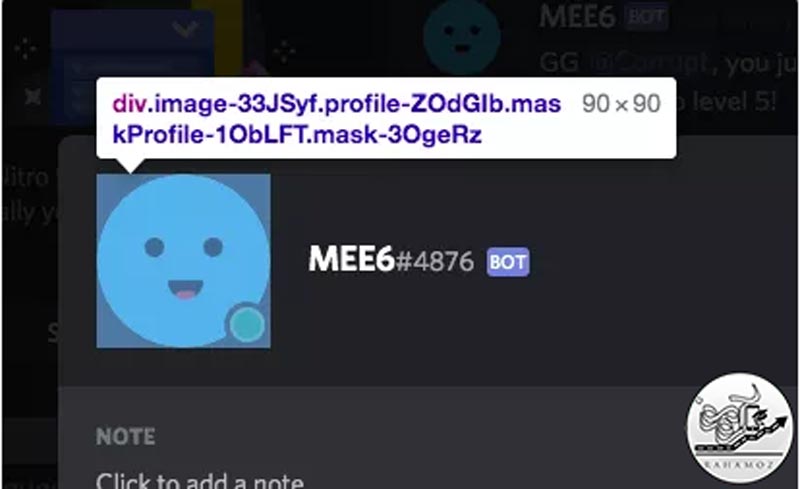
۶- اکنون باید آدرس تصویر را کپی کنید. به این شکل که ابتدا بر روی آدرس انتخاب شده راست کلیک کرده و سپس بر روی Copy کلیک کنید. از منوی کشویی گزینه Copy Element را انتخاب کنید.
در کامپیوترهای Mac، میتوانید بر روی Edit در بالا سمت راست کلیک کرده و Copy را انتخاب کنید. از میان گزینههای داده شده بر روی Copy کلیک کنید.
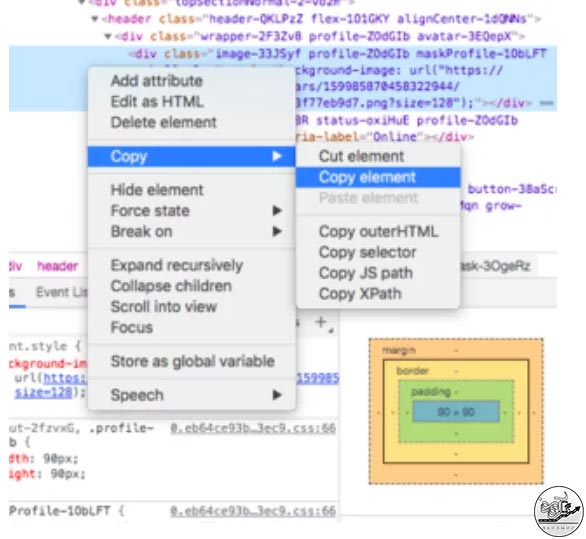
۷- لینک تصویر را در گوگل کروم قرار دهید و تمام متنی را که قبل از https وجود دارد کات کنید. برای این کار، تمام قسمت متنی قبل از https را انتخاب کنید (در واقع، متنی که باقی میماند باید یک Url باشد( (https:)) و راست کلیک کنید. از میان گزینههای داده شده Cut را انتخاب کنید یا کلید Del را فشار دهید.
همچنین در کامپیوترهای Mac میتوانید آن را انتخاب کرده،Edit و سپس Cut را انتخاب کنید.
۸- enter را فشار داده و درستی تصویر را بررسی کنید. اگر فرآیند را به درستی انجام داده باشید، قسمت کوچکی از عکس پروفایل با حاشیههای مشکی نشان داده میشود. در غیر این صورت، این لینک را با نتایج عادی در گوگل جستجو میکند.
۹- تصویر را در رایانه شخصی یا Mac خود ذخیره کنید. به این صورت که بر روی عکس پروفایلی که نشان داده میشود راست کلیک کنید. و گزینه ….Save Image As را انتخاب کنید. سپس میتوانید نام فایل و محلی را که میخواهید عکس در آن ذخیره شود را انتخاب کنید. و Save را فشار دهید. اکنون تصویر باید بر روی رایانه شخصی یا Mac شما باشد!
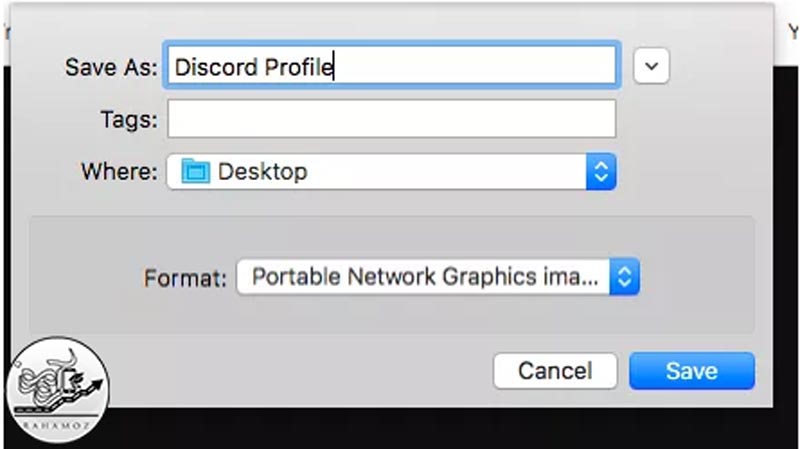
امیدواریم این مقاله برای شما جامع و مفید بوده باشد. اگر به دنبال مقالات بیشتری درباره دیسکورد و سایر ترفندها و روشهای استفاده آن هستید. دیگر مقالات سایت رهآموز را بخوانید.
بازدیدها: 79
 ره آموز | کسب و کار اینترنتی آموزش راه اندازی کسب و کار اینترنتی
ره آموز | کسب و کار اینترنتی آموزش راه اندازی کسب و کار اینترنتی






از چه سایتی پروفایل زنده دانلود کنیم؟؟؟